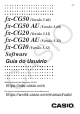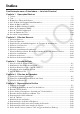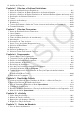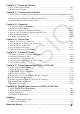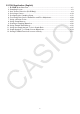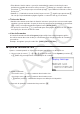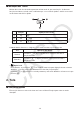User Manual
Table Of Contents
- Índice
- Familiarização com a Calculadora — Leia Isto Primeiro!
- Capítulo 1 Operações Básicas
- Capítulo 2 Cálculos Manuais
- 1. Cálculos Básicos
- 2. Funções Especiais
- 3. Especificação da Unidade Angular e do Formato de Visualização
- 4. Cálculos com Funções
- 5. Cálculos Numéricos
- 6. Cálculos com Números Complexos
- 7. Cálculos Binários, Octais, Decimais e Hexadecimais com Números Inteiros
- 8. Cálculos com Matrizes
- 9. Cálculos de Vetores
- 10. Cálculos de Conversão Métrica
- Capítulo 3 Função de Lista
- Capítulo 4 Cálculos de Equações
- Capítulo 5 Representação Gráfica
- 1. Gráficos de Exemplo
- 2. Controle do Conteúdo de uma Tela de Gráficos
- 3. Desenho de um Gráfico
- 4. Como Salvar e Recuperar o Conteúdo da Tela de Gráficos
- 5. Desenho de Dois Gráficos na Mesm Tela
- 6. Representação Gráfica Manual
- 7. Uso de Tabelas
- 8. Modificação de um Gráfico
- 9. Representação de Gráficos Dinâmicos
- 10. Representação Gráfica de uma Fórmula de Recursão
- 11. Representação Gráfica de uma Seção Cônica
- 12. Como Inserir Pontos, Linhas e Texto na Tela de Gráficos (Esboço)
- 13. Análise de Funções
- Capítulo 6 Cálculos e Gráficos Estatísticos
- 1. Antes de Realizar Cálculos Estatísticos
- 2. Cálculos e Gráficos de Dados Estatísticos de Variável Simples
- 3. Cálculos e Gráficos de Dados Estatísticos de Variáveis Binárias (Ajuste de Curvas)
- 4. Realização de Cálculos Estatísticos
- 5. Testes
- 6. Intervalo de Confiança
- 7. Distribuição
- 8. Termos de Entrada e Saída dos Testes, Intervalo de Confiança e Distribuição
- 9. Fórmula Estatística
- Capítulo 7 Cálculos Financeiros
- 1. Antes de Realizar Cálculos Financeiros
- 2. Juros Simples
- 3. Juros Compostos
- 4. Fluxo de Caixa (Avaliação de Investimento)
- 5. Amortização
- 6. Conversão de Taxa de Juros
- 7. Custo, Preço de Venda, Margem de Lucro
- 8. Cálculos de Dias/Datas
- 9. Depreciação
- 10. Cálculos de Obrigações
- 11. Cálculos Financeiros Usando Funções
- Capítulo 8 Programação
- 1. Passos Básicos de Programação
- 2. Teclas de Função do Modo Program
- 3. Edição do Conteúdo dos Programas
- 4. Gerenciamento de Arquivos
- 5. Referência de Comandos
- 6. Uso das Funções da Calculadora em Programas
- 7. Lista de Comandos do Modo Program
- 8. Tabela de Conversão de Comandos de Funções Especiais da Calculadora Científica CASIO <=> Texto
- 9. Biblioteca de Programas
- Capítulo 9 Planilha de Cálculo
- Capítulo 10 eActivity
- Capítulo 11 Gestor de Memória
- Capítulo 12 Gestor de Sistema
- Capítulo 13 Comunicação de Dados
- Capítulo 14 Geometria
- Capítulo 15 Picture Plot
- Capítulo 16 Função 3D Graph
- Capítulo 17 Python (somente fx-CG50, fx-CG50 AU)
- Capítulo 18 Distribuição (somente fx-CG50, fx-CG50 AU)
- Apêndice
- Modos de Exame
- E-CON4 Application (English)
- 1. E-CON4 Mode Overview
- 2. Sampling Screen
- 3. Auto Sensor Detection (CLAB Only)
- 4. Selecting a Sensor
- 5. Configuring the Sampling Setup
- 6. Performing Auto Sensor Calibration and Zero Adjustment
- 7. Using a Custom Probe
- 8. Using Setup Memory
- 9. Starting a Sampling Operation
- 10. Using Sample Data Memory
- 11. Using the Graph Analysis Tools to Graph Data
- 12. Graph Analysis Tool Graph Screen Operations
- 13. Calling E-CON4 Functions from an eActivity
vi
Familiarização com a Calculadora — Leia
Isto Primeiro!
k Sobre este Guia do Usuário
u Atenção usuários de fx-CG10, fx-CG20, fx-CG20 AU
Este manual explica como utilizar fx-CG50. Há certas diferenças na marcação de algumas
teclas de fx-CG50 e nas teclas de fx-CG10, fx-CG20 e fx-CG20 AU. A tabela abaixo mostra
as diferenças na marcação das teclas.
fx-CG50 fx-CG10/fx-CG20/fx-CG20 AU
'
$
f M
5
E
u Entrada e Saída Natural Matemática
Nas suas predefinições iniciais, a calculadora está definida para usar o “modo de entrada/
saída matemática”, que permite a entrada e saída natural de expressões matemáticas. Isto
significa que é possível atribuir frações, raízes quadradas, derivadas e outras expressões
exatamente como são escritas. No “modo de entrada/saída matemática”, a maioria dos
resultados dos cálculos também são exibidos usando a visualização natural.
Também é possível selecionar um “modo de entrada/saída linear”, se preferir, para atribuir e
apresentar expressões de cálculo em uma só linha.
Os exemplos ilustrados neste Guia do Usuário são apresentados principalmente usando o
modo de entrada/saída matemática. “<Modo de entrada/saída linear>” será indicado para
exemplos que usam o modo de entrada/saída linear.
• Para informações relativamente à alternância entre o modo de entrada/saída matemática e
o modo de entrada/saída linear, consulte a explicação da definição do modo “Input/Output”
em “Uso da Tela de Configuração” (página
1-35).
• Para informações relativamente à atribuição e apresentação usando o modo de entrada/
saída matemática, consulte “Uso do Modo de Entrada/Saída Matemática” (página
1-15).
u !x( ')
A afirmação acima indica que deve ser pressionado ! e x, o que vai inserir um símbolo
'. Todas as operações de entrada com várias teclas são indicadas desta forma. É indicada
a tecla de acesso, seguida do caractere a ser digitado ou do comando em parênteses.
u m Equation
Isto indica que deve ser pressionado primeiro m, depois usar as teclas do cursor ( f, c,
d, e) para selecionar o modo Equation e pressionar w. As operações que precisam ser
realizadas para entrar em um modo a partir do Menu Principal são indicadas desta forma.
u Teclas de Função e Menus
• Muitas das operações efetuadas por esta calculadora podem ser executadas pressionando
as teclas de função de 1 a 6. A operação atribuída a cada tecla de função muda
de acordo com o modo em que a calculadora se encontra, e as atuais atribuições das
operações são indicadas pelos menus de funções que aparecem no fundo da tela.
0